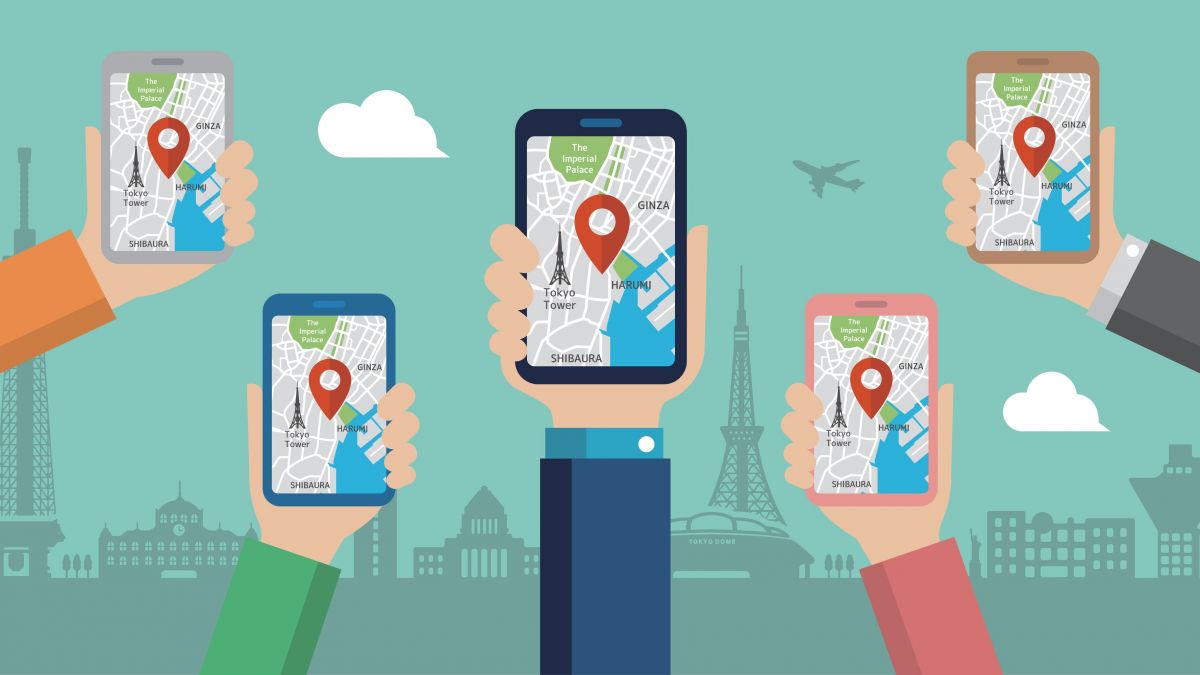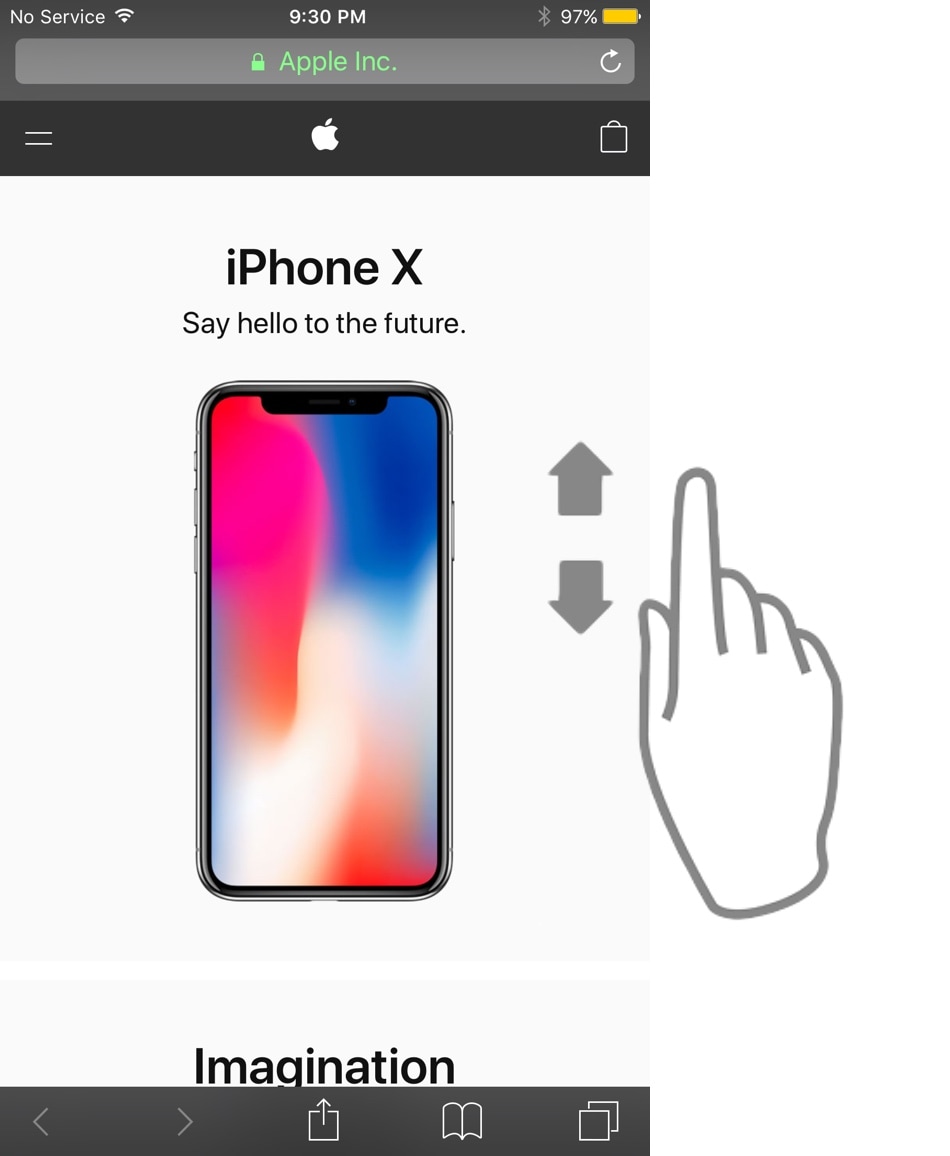Cara Menambahkan Gambar Kontak Pada Perangkat Android Anda
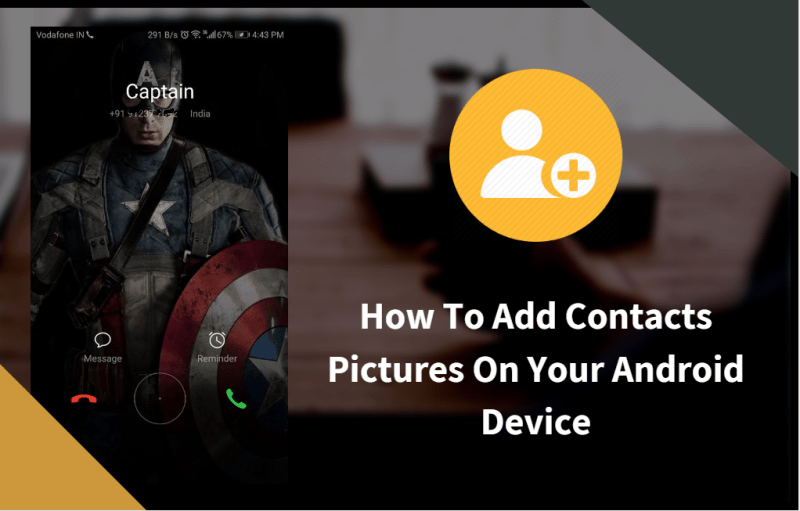
Setelah membeli smartphone Android, Anda memindahkan atau menyimpan semua kontak Anda dari perangkat lain. Kita semua terutama menggunakan telepon untuk menelepon seseorang, ke teman, orang tua, sepupu Anda. Jadi, jika Anda ingin melihat foto orang favorit Anda saat ditelepon kemudian ikuti panduan ini. Panduan ini untuk pengguna android pemula. Hari ini kami membagikan cara menambahkan Gambar Kontak di Perangkat Android Anda.
Cara Menambahkan Gambar Kontak Pada Android:
Ketika seseorang memanggil saya atau seseorang, kami perhatikan nomor atau namanya yang pertama. Jika ada dua orang di telepon Anda dengan nama yang sama maka sulit untuk memahami siapa yang menelepon. Jadi jika Anda menaruh gambar Kontak Android pada kontak Anda maka ini sangat mudah dimengerti.
Gambar Kontak Android sebelumnya akan datang dengan berbagai cara "ID penelepon layar penuh" tetapi itu berubah saat ini. Jika Anda ingin melihat foto orang yang memanggil Anda. Secara pribadi, saya masih suka fitur ini. Di sini kami membagikan panduan lengkap untuk menambahkan gambar Kontak Android.
Kami membagikan metode dasar untuk menetapkan gambar pada kontak di Android. Anda dapat Android Contacts gambar banyak ponsel dengan mengikuti prosedur ini.
Panduan Untuk Menambahkan Gambar Kontak Android:
Sebelum memulai panduan, saya ingin mengatakan bahwa panduan ini tidak sama untuk semua ponsel, tergantung pada sistem operasi ponsel cerdas Anda. Langkah ini untuk perangkat berbasis Android Stock.
Langkah 1: Buka "Kontak”Aplikasi di perangkat Anda.
Langkah 2: Sekarang pilih a Nomor kontak dari daftar yang ingin Anda tetapkan dengan gambar.
Step3: Setelah itu klik "Edit"Tombol di sudut kanan bawah.
Langkah4: Sekarang klik pada Tombol kamera, sebuah popup akan muncul. Ini menunjukkan dua opsi “Memotret"Dan"Pilih foto”Pilih salah satu opsi itu.
Di sini kita pilih pilih opsi foto.
Step5: Pilih foto lalu pangkas foto dan klik tombol Selesai.
Jika Anda memiliki perangkat berbasis Custom UI, ikuti langkah-langkah ini.
Semua langkah hampir sama tetapi beberapa dua kali dalam "Step3". Di sini Anda klik "tiga titik" di sudut kanan atas dan klik Edit. Kemudian ikuti prosedur di atas seperti sebelumnya.
 Tetapkan gambar Kontak di Android
Tetapkan gambar Kontak di AndroidJika Anda menyimpan kontak di akun Google Anda atau akun lain mana pun maka secara otomatis gambar kontak akan disinkronkan ke semua perangkat Anda.
Itu saja, ini adalah panduan sederhana kami untuk Menetapkan gambar Kontak di perangkat Android Anda.